手机上图片怎么插图 手机如何将图片嵌入另一张图片中
日期: 来源:冰糖安卓网
在如今的社交媒体时代,我们经常使用手机拍摄和分享照片,有时候我们可能会有一些特殊的创意想法,希望将一张图片嵌入到另一张图片中,以增加照片的趣味性和表达力。很多人并不知道如何在手机上实现这一操作。本文将介绍手机上图片怎么插图的方法,以及手机如何将图片嵌入另一张图片中的技巧。无论您是想制作个性化的照片墙,还是想在社交媒体上展示您的创意作品,本文都将为您提供实用的指导和建议。让我们一起来探索手机插图和嵌入图片的奇妙世界吧!
手机如何将图片嵌入另一张图片中
步骤如下:
1.首先打开手机上的剪映,然后点击上方的开始创作。
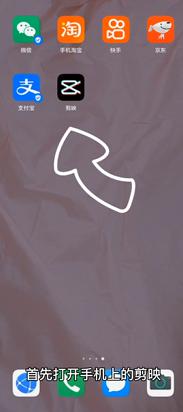
2.找到相册中要操作的图片,点击添加。
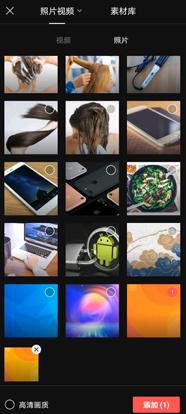
3.接着滑动下方的选项条,找到画中画。
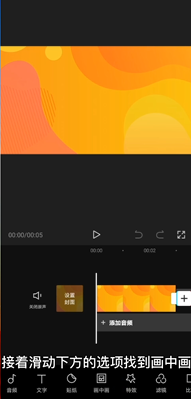
4.点击添加画中画,再选中要嵌入的照片内容。
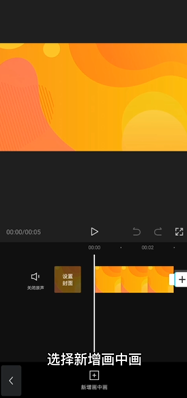
5.点亮下方的照片图层,即可对图片进行任意的调整。
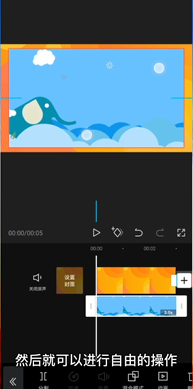
6.点击这个图标,放大全屏。按住音量下键和关机键即可截屏,这样就能得到嵌入式的图片了。
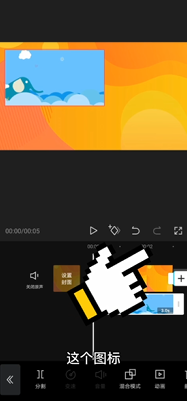
以上就是在手机上插入图片的全部步骤,如果您遇到了相同的问题,可以参考本文所介绍的步骤来进行修复,希望这些内容对您有所帮助。












